知っておくと便利!カラーグレーディングソフトをご紹介
素晴らしい作品を作るため、カメラやスマホで撮影したビデオや写真を軽く編集して、最後にカラーグレーディングをする必要があります。プロの業界では、色味を調整するカラーグレーディングのみを専門として行うエディターもいます。プロのようにカラーグレーディングをするには、どうすればいいでしょうか。ここで、簡単にカラーグレーディングをできるソフトをご紹介いたします。

簡単にカラーグレーディングできる動画編集ソフト
Vidmore 動画変換は強大な動画変換ツールと同時に、多彩な編集機能が内蔵されていて、簡単に動画のカラーグレーディングをできます。また、動画を回転・クロップ、カット、結合、ウォーターマークを追加することが可能です。では、このソフトを利用して、動画のカラーグレーディングをする手順をご説明します。
Step 1、Vidmore 動画変換をインストール
下のダウンロードボタンをクリックして、Vidmore 動画変換をインストールします。
Step 2、ファイルを追加
ソフトを実行したら、インターフェース画面で「+」アイコンをクリックします。動画ファイルを選択して、ソフトに追加します。

Step 3、動画を編集
「編集」ボタン(魔法の杖のアイコン)をクリックして、動画を編集します。動画のカラーグレーディングをしたい場合、「エフェクトとフィルター機能」を選択すれば、コントラスト、輝度、色相を調整できます。必要に応じてフィルターを追加することもできます。編集が完了後、「OK」ボタンをクリックします。
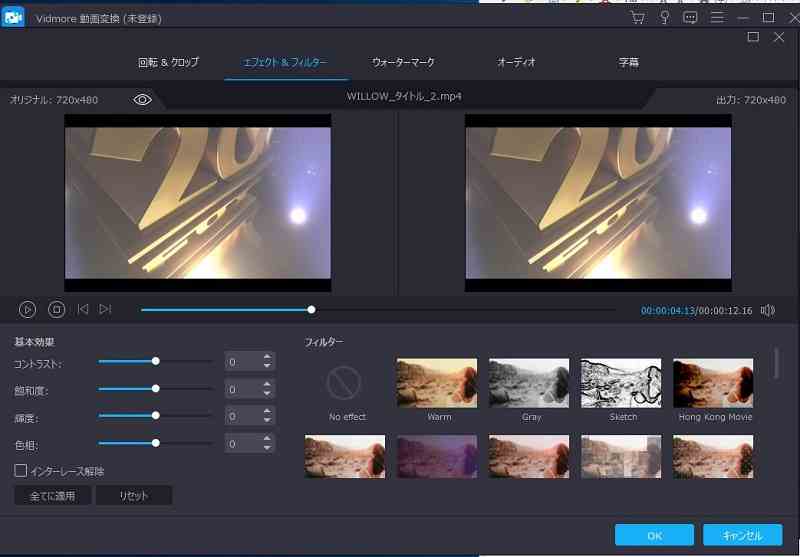
Step 4、出力形式を選択
最後に、出力形式、保存先を選択してから、「すべて変換」ボタンをクリックします。

Vidmore 動画変換は高画質、高音質で AVI、MKV、MOV、MP4、WMV、WebM、M4V、FLV など、すべての汎用のメディア形式を互いに変換できます。動画から音声を抽出することも可能です。
Photoshop でカラーグレーディングをする方法
Photoshop に「色調補正」という機能があります。「色調補正」機能にある「レベル補正」、「明るさ・コントラスト」、「色相・彩度」を活用して、簡単に人物や風景、食べ物写真のカラーグレーディングが可能です。
「レベル補正」は、写真の明るさを変え、色の濃淡を調整する機能です。スライダーを左、右に動かして、画像は明るく、暗く補正されていきます。
「明るさ・コントラスト」は画像の明るさと彩度(色の鮮やかさ)のコントラストを調整してくれる機能です。上側のスライダーが明るさで、右に行くほど画像が明るくなります。下側のスライダーが右に動かすほどコントラストが高くなります。
「色相・彩度」は画像の色相と彩度を補正するときに使います。パラメータには「色相」「明度」「彩度」の 3 つがあり、スライダーを左右に動かすことで、色が変化します。
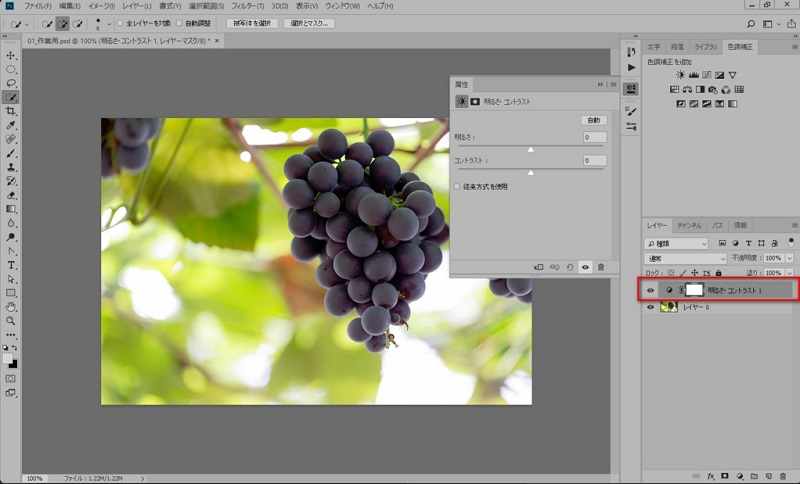
結論
本文は簡単に動画、写真のカラーグレーディングをする方法を紹介しました。グレーディングは面倒だと思われがちですが、以上で紹介されたソフトを利用すれば、初心者の方でも簡単に動画や写真の雰囲気を変えると思います。また、動画編集・変換について興味があるなら、動画編集でズームアウト・ズームアップする方法、MP4をAVIに変換する方法を手軽にご参照ください。
よくある質問(FAQ)
Q1.カラーグレーディングをする意義は何ですか。
映像作品において、ストーリー性を持たせるためには、そのストーリーに応じた色で映像を表現する必要があり、カラーグレーディングは、感情や臨場感、雰囲気を出すために生の映像から色味を調整します。
Q2.動画の品質が良くないため、簡単にビデオ品質を向上させることが可能でしょうか。
Vidmore 動画変換の「ツールボックス」に「動画強化」というツールが内蔵されています。解像度を高め、明るさとコントラストを最適化、ビデオノイズを取り除く、ビデオ揺れを減らすことができます。
Q3.無料で動画を変換できるオンラインツールをお薦めできますか。
Vidmore フリーオンライン動画変換は完全無料でビデオおよびオーディオ形式を簡単に変換できます。MP4、AVI、MKV、WMV、MOV、FLV、MP3、AAC、M4A、FLAC などの一般的なビデオおよびオーディオ形式をサポートしています。

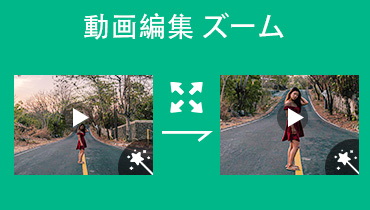 【ズーム】動画編集でズームアウト・ズームアップする方法
【ズーム】動画編集でズームアウト・ズームアップする方法 見逃しなく!MP4を編集できるフリーソフト 3選
見逃しなく!MP4を編集できるフリーソフト 3選 品質を損なうことなくMP4動画をWMA形式に変換する方法
品質を損なうことなくMP4動画をWMA形式に変換する方法